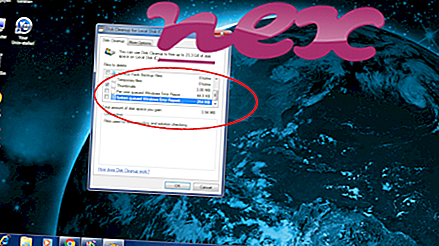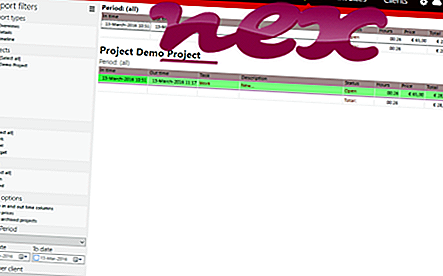Het proces dat bekend staat als VER_DESCRIPTION behoort tot de software Mindspark Interactive Network of VER_PRODUCT_NAME door VER_COMPANY_NAME.
Beschrijving: 39brmon.exe is niet essentieel voor Windows en veroorzaakt vaak problemen. Het bestand 39brmon.exe bevindt zich in een submap van "C: \ Program Files (x86)" (bijvoorbeeld C: \ Program Files (x86) \ MapsGalaxy_39 \ bar \ 1.bin \ ). Bekende bestandsgroottes op Windows 10/8/7 / XP zijn 30.096 bytes (80% van alle gevallen) of 61.512 bytes.
Het programma heeft geen zichtbaar venster. Het bestand heeft een digitale handtekening. De toepassing start bij het opstarten van Windows (zie Registersleutel: MACHINE \ Run). 39brmon.exe is geen Windows-systeembestand. Het bestand is een door Verisign ondertekend bestand. 39brmon.exe kan invoer van toetsenbord en muis opnemen. Daarom is de technische veiligheidsbeoordeling 38% gevaarlijk .
Deze variant verwijderen: Als u problemen ondervindt met de installatie van 39brmon.exe, kunt u het volgende doen:
1) verwijder het programma met behulp van het Configuratiescherm ⇒ Een programma verwijderen ⇒ Mindspark Interactive Network
2) ga naar het ondersteuningsgedeelte van de Myway-website.
Belangrijk: controleer het 39brmon.exe-proces op uw pc om te zien of het een bedreiging is. Als VER_DESCRIPTION de zoekmachine en startpagina van uw browser heeft gewijzigd, kunt u de standaardinstellingen van uw browser als volgt herstellen:
Reset standaard browserinstellingen voor Internet Explorer-- Druk in Internet Explorer op de toetscombinatie Alt + X om het menu Extra te openen.
- Klik op Internetopties .
- Klik op het tabblad Geavanceerd .
- Klik op de knop Reset ...
- Schakel de optie Persoonlijke instellingen verwijderen in.
- Kopieer chrome: // settings / resetProfileSettings naar de adresbalk van uw Chrome-browser.
- Klik op Reset .
- Kopiëren over: ondersteuning in de adresbalk van uw Firefox-browser.
- Klik op Firefox vernieuwen .
De volgende programma's zijn ook nuttig gebleken voor een diepere analyse: Een Security Task Manager onderzoekt het actieve 39brmon-proces op uw computer en vertelt u duidelijk wat het doet. Malwarebytes, de bekende anti-malware tool van B, vertelt je of de 39brmon.exe op je computer irritante advertenties weergeeft, die dit vertragen. Dit type ongewenste adware-programma wordt door sommige antivirussoftware niet als een virus beschouwd en is daarom niet gemarkeerd voor opruimen.
Een schone en opgeruimde computer is de eerste vereiste om pc-problemen te voorkomen. Dit betekent het uitvoeren van een scan op malware, het opruimen van uw harde schijf met 1 cleanmgr en 2 sfc / scannow, 3 programma's verwijderen die u niet langer nodig hebt, controleren op Autostart-programma's (met behulp van 4 msconfig) en het inschakelen van 5 Automatische update van Windows. Vergeet niet om periodieke back-ups te maken, of op zijn minst herstelpunten in te stellen.
Mocht u een echt probleem ervaren, probeer dan het laatste wat u deed of het laatste dat u installeerde voordat het probleem voor de eerste keer verscheen terug te halen. Gebruik de opdracht 6 resmon om de processen te identificeren die uw probleem veroorzaken. Zelfs voor ernstige problemen, in plaats van Windows opnieuw te installeren, kunt u uw installatie beter repareren of, voor Windows 8 en latere versies, de opdracht 7 DISM.exe / Online / Cleanup-image / Restorehealth uitvoeren. Hiermee kunt u het besturingssysteem repareren zonder gegevens te verliezen.
cvtres.exe picexasvc.exe tcpipbm.sys 39brmon.exe ntuser.exe point32.exe siqecardclient.ols vksaverupdater.exe freecommander.exe igfxpmmodule.bat pdvd9serv.exe